北京手机网站建设外包江苏网页设计
本文作者为 360 奇舞团前端开发工程师
介绍
VSCode 是一个非常强大的代码编辑器,而它的插件也非常丰富。在开发中,我们经常需要自己编写一些插件来提高开发效率。本文将介绍如何开发一个 VSCode 插件,并在其中使用 Webview 技术。首先介绍一下什么是Webview。
什么是 Webview?
Webview 是一种可以在 VS Code 中嵌入 Web 内容的技术。通过 Webview,开发者可以将自己的 Web 应用程序嵌入到 VS Code 中,以便在工具中执行各种任务。Webview 提供了一个 Web 浏览器的环境,可以在其中加载 HTML、CSS 和 JavaScript,从而实现各种功能。Webview 还提供了一个 API,使得开发者可以从 Web 应用程序中与 VS Code 进行交互。webview API为开发者提供了完全自定义视图的能力,Webview也能用于构建比VS Code原生API支持构建的更加复杂的用户交互界面。可以把webview看成是VS Code中的iframe,它可以渲染几乎全部的HTML内容,它通过消息机制和插件通信。这样的自由度令我们的webview非常强劲并将插件的潜力提升到了新的高度。接下来我们一起来学习。
1. 创建一个空的 VSCode 插件
首先,我们借助脚手架yomen和generator-code来快速生成项目框架:安装依赖
npm install -g yo generator-code初始化一个 VS Code插件项目
yo code? What type of extension do you want to create? New Extension (TypeScript)? What's the name of your extension? HelloWorld? What's the identifier of your extension? helloworld? What's the description of your extension? HelloWorld? Initialize a git repository? No? Which package manager to use? npm等待安装依赖完成code ./helloworld以下为初始化的项目结构

2. 在插件中创建一个 Webview
在插件中创建一个 Webview,需要使用 vscode 模块中的 window.createWebviewPanel 方法。该方法需要传入一个唯一标识符、标题、视图类型和展示位置等参数。例如:
import * as vscode from 'vscode';
export function activate(context: vscode.ExtensionContext) {let disposable = vscode.commands.registerCommand('Hello-World.helloWorld', () => {let panel = vscode.window.createWebviewPanel('myWebview', // 标识符,需要唯一'My Webview', // 标题vscode.ViewColumn.One, // 第一列{});// 设置HTML内容panel.webview.html = getWebviewContent();});context.subscriptions.push(disposable);
}3. 在 Webview 中加载 HTML 页面
在插件中创建 Webview 后,需要使用 webview.html 属性加载一个 HTML 页面。例如:
function getWebviewContent() { return `<!DOCTYPE html><html><head><meta charset="UTF-8"><title>Hello Webview</title></head><body><h1>Hello Webview!</h1></body></html>`;
}完成后进入 VS Code,按下F5,你会立即看到一个插件打开主机窗口,其中就运行着插件。在命令面板(Ctrl+Shift+P)中输入Hello World命令,可以看到如下效果。

4. 给webview动态传值更新webview的内容
这里引用官方的例子
/*** 4 webview* 可以给webview传值,动态改变内容的webview*/const cats = {'Coding Cat': 'https://media.giphy.com/media/JIX9t2j0ZTN9S/giphy.gif','Compiling Cat': 'https://media.giphy.com/media/mlvseq9yvZhba/giphy.gif'};let disposable = vscode.commands.registerCommand('Hello-World.helloWorld', () => {const panel = vscode.window.createWebviewPanel('myWebview', // 标识符,需要唯一'My Webvie', // 标题vscode.ViewColumn.One, // 第一列{} // webview其他的选项);let iteration = 0;const updateWebview = () => {const cat = iteration++ % 2 ? 'Compiling Cat' : 'Coding Cat';panel.title = cat;panel.webview.html = getWebviewContent(cat);};// 设置初始化内容updateWebview();// 每秒更新内容setInterval(updateWebview, 1000);context.subscriptions.push(disposable);function getWebviewContent(cat: keyof typeof cats) {return`<!DOCTYPE html><html lang="en"><head><meta charset="UTF-8"><meta name="viewport" content="width=device-width, initial-scale=1.0"><title>Cat Coding</title></head><body><img src="${cats[cat]}" width="300" /></body></html>`;
}那么如何与 VS Code 进行交互?
Webview 与 VS Code 之间的交互是通过 Webview 的 API 进行的。通过 API,开发者可以从 Webview 中向 VS Code 发送消息,并从 VS Code 中接收消息。
在 Webview 中,可以使用 vscode.postMessage 方法向 VS Code 发送消息:
1. 在 Webview 中调用插件 API
为了让 Webview 能够与插件交互,需要在 Webview 中使用 acquireVsCodeApi 方法获取一个 vscode 对象,并将其传递给 JavaScript,以便在 JavaScript 中调用插件 API。例如
const vscode = acquireVsCodeApi();vscode.postMessage({command: 'showMessage',text: 'Hello from Webview!'});2. 在插件中监听 Webview 的消息
在 VS Code 中,可以通过监听 WebviewPanel.onDidReceiveMessage 事件来接收来自 Webview 的消息。例如:
webview.onDidReceiveMessage(message => {switch (message.command) {case 'showMessage':vscode.window.showInformationMessage(message.text);break;}});下面我们来实现一个具体的demo,来看下webview与vscode 之间的交互:
import * as vscode from 'vscode';export function activate(context: vscode.ExtensionContext) {// 创建 Webview 面板const panel = vscode.window.createWebviewPanel('myWebview', // 面板 ID'My Webview', // 面板标题vscode.ViewColumn.One, // 显示位置{ enableScripts: true } // 启用 JavaScript);// 在 Webview 中加载 HTML 页面panel.webview.html = getWebviewContent();;// 监听 Webview 发送的消息panel.webview.onDidReceiveMessage(message => {if (message.type === 'buttonClick') {// 在 VS Code 中显示提示框vscode.window.showInformationMessage('Button clicked in Webview!');}});// 在 VS Code 中注册命令let disposable = vscode.commands.registerCommand('Hello-World.helloWorld', () => {// 向 Webview 发送消息panel.webview.postMessage({ type: 'showButton' });});context.subscriptions.push(disposable);}function getWebviewContent() {return `<html><body><button id="myButton">Click me</button><script>const vscode = acquireVsCodeApi();const myButton = document.getElementById('myButton');myButton.addEventListener('click', () => {vscode.postMessage({ type: 'buttonClick' });});</script></body></html>`;}下图为 点击 按钮之后的效果。
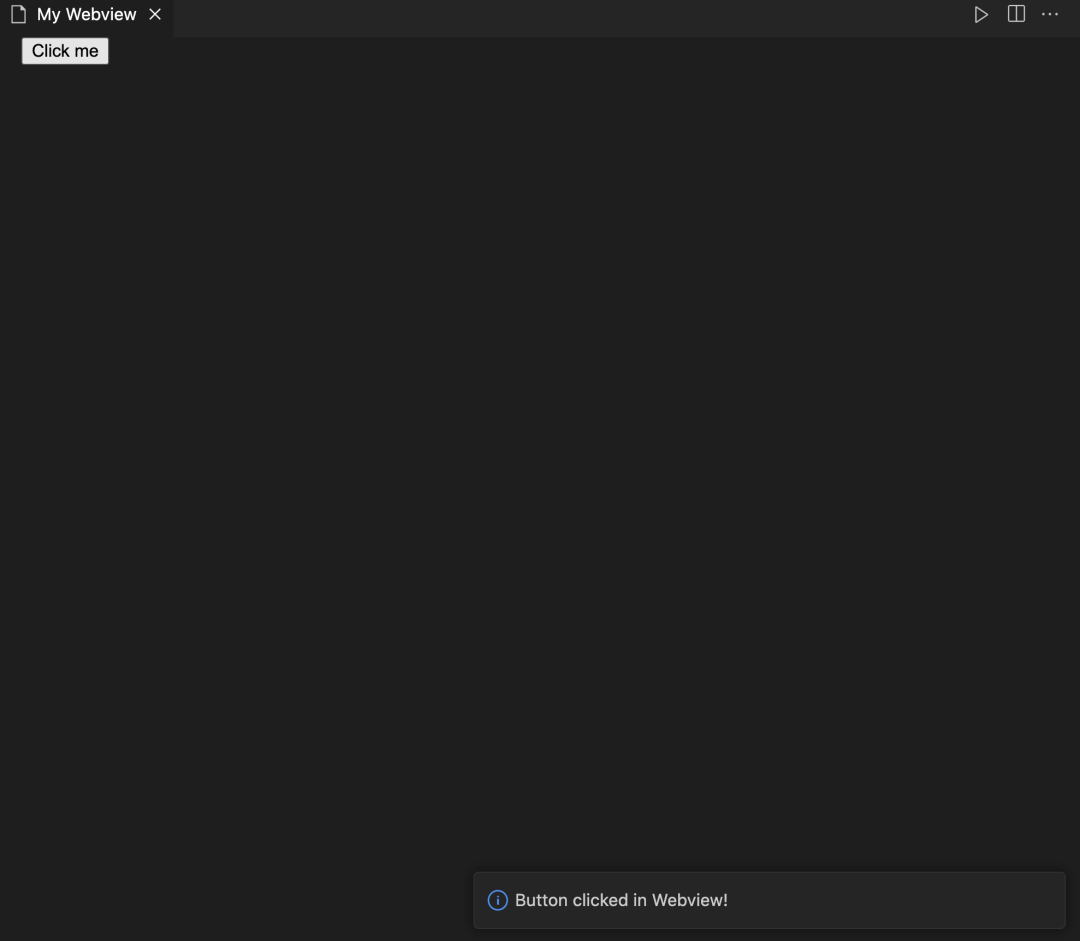
在这个示例中,我们创建了一个 Webview 面板,并在其中加载了一个简单的 HTML 页面,其中包含一个按钮。当用户点击该按钮时,我们向 VS Code 发送了一个消息,并在 VS Code 中显示了一个提示框。在 VS Code 中,我们还注册了一个命令 Hello-World.helloWorld,当用户执行该命令时,我们向 Webview 发送了一个消息,以便在 Webview 中显示按钮。
通过 Webview,我们可以在 VS Code 和 Web 应用程序之间进行双向通信,从而实现各种功能。
结论
通过以上步骤,我们可以创建一个带有 Webview 的 VSCode 插件,并在其中使用 Webview 技术。Webview 可以让我们在插件中嵌入交互式的 HTML 页面,从而提高开发效率和用户体验。而且通过 Webview,开发者可以将自己的 Web 技能应用于 VS Code 插件开发中,并实现各种功能。
参考来源
https://code.visualstudio.com/docs
https://code.visualstudio.com/api/get-started/your-first-extension
https://code.visualstudio.com/api/references/vscode-api#window.createWebviewPanel
- END -
关于奇舞团
奇舞团是 360 集团最大的大前端团队,代表集团参与 W3C 和 ECMA 会员(TC39)工作。奇舞团非常重视人才培养,有工程师、讲师、翻译官、业务接口人、团队 Leader 等多种发展方向供员工选择,并辅以提供相应的技术力、专业力、通用力、领导力等培训课程。奇舞团以开放和求贤的心态欢迎各种优秀人才关注和加入奇舞团。